|
Dari sekian banyak software untuk burning DVD-video disc, ada satu yang lengkap dan baik yakni Ashampoo Burning Studio.
Dikatakan lengkap karena software ini dapat membuat struktur folder DVD (AUDIO_TS dan VIDEO_TS) secara otomatis dari file-file video. Jadi, tidak perlu menyiapkan folder VIDEO_TS-nya terlebih dahulu dengan software DVD authoring yang terpisah. Selain untuk burning DVD-video disc, Ashampoo Burning Studio ini berfungsi juga sebagai software all-in-one untuk burning semua jenis disc multimedia (gambar, video, audio).
0 Comments
Aset media berupa file-file video footage, audio, dan gambar yang diimpor untuk proses editing sebuah video, dapat berasal dari berbagai sumber. Letak sumber asetnya pun dapat berada di hard disk internal maupun eksternal.
Pada saat mengedit video, buatlah sebuah folder yang menampung semua file aset yang akan diimpor di satu tempat saja. Yang penting di sini adalah folder itu harus berada di partisi atau hard drive internal yang terpisah dengan program video editing, yang biasanya berada di primary drive C. Misalnya, tempatkan folder aset tersebut di drive D, E, F, dst. Hal ini berguna agar akses ke file-file aset tersebut tidak tersendat-sendat pada saat di-playback di timeline. Jika memungkinkan, jangan menggunakan hard disk eksternal/portable untuk mengedit video. Gunakan selalu secondary hard drive internal atau partisi "slave" pada primary drive. Ada kalanya kita ketinggalan melihat bagian awal sebuah video live streaming yang sedang berlangsung di YouTube alias sudah terlewat beberapa menit (bukan video YouTube yang premieres pre-recorded). Namun, selama live streaming itu masih ditayangkan, ada cara untuk mengunduh dan melihatnya kelak, yakni dengan bantuan command-line program bernama yrewind. Program yrewind memerlukan browser Chrome versi portable yang telah diunduh sebelumnya ke komputer. Parameter input yang diperlukan adalah URL link video YouTube, waktu awal video dimulai (atau mundur beberapa menit ke belakang), durasi video yang akan diunduh, serta resolusi videonya. Sebagai catatan, video hanya dapat diunduh jika acara live streaming masih berlangsung atau masih ada. Sebuah Windows batch command dalam bentuk batch file (BAT) dapat dibuat untuk memudahkan eksekusi command program yrewind tersebut. Sebagai contoh: @echo off set /p "Input=Enter URL: " set /p Time=Minutes to rewind: set /p Duration=Duration to download: set /p Resolution=Resolution (480,720,1080): yrewind -url=%Input% -k=false -b="C:\Program Files Portable\yrewind\GoogleChromePortable\GoogleChromePortable.exe" -start=-%Time% -duration=%Duration% -resolution=%Resolution% -output="E:\DOWNLOAD\*id*_*start[yyyy-MM-dd_HHmmss]*.mp4" Catatan: - Nama file output tidak boleh ada spasi. - "Minutes to rewind" adalah interval waktu dalam satuan menit antara waktu sekarang dan waktu dimulainya live streaming. Dapat dihitung dengan program Date and Time Calculator atau Simple Date & Time Calculator. - Durasi maksimum video yang dapat di-download adalah 300 menit (secara teori). Namun, dalam situasi tertentu mungkin hanya 3-4 menit. - Gunakan Google Chrome portable versi yang lama (versi 109) agar script dapat berjalan lancar. Jendela browser Chrome harus dalam keadaan tertutup. Penting untuk dicatat juga, beberapa software anti-malware, seperti Malwarebytes dan RogueKiller, memblok file yrewind.exe. Untuk mengatasinya, masukkan folder berisi file yrewind.exe ke allow list software anti-malware tersebut. Agak disayangkan program yrewind ini sering gagal mengunduh file video YouTube akibat getting no information atau terjadi server error. Sebagai alternatif, ada program serupa yang dapat digunakan, yaitu pyarxiver dan ytarchive. Bedanya, ytarchive hanya dapat mengunduh video dari waktu awal live stream mulai ditayangkan, sedangkan pyarxiver dapat mengunduh dari titik waktu kapan saja setelah ditayangkan, asal saja stream-nya masih live. Selain itu, pyarxiver dapat juga mengunduh dari awal video YouTube yang sedang premiere. Contoh batch command untuk menjalankan perintah program pyarxiver: @echo off set /p "_url=Live stream URL: " set /p "_rewindtime=Hours and minutes to rewind (h:m): " set /p "_res=Resolution (480p, 720p, 1080p): " pyarxiver %_url% %_rewindtime% %_res% Catatan: - Tekan tombol Ctrl dan tombol huruf C secara bersamaan (Ctrl+C) di keyboard komputer untuk menghentikan proses download. - Ubah-ubah nilai "Hours and minutes to rewind" atau unduh di lain waktu jika terjadi error berupa no information. - Gunakan jaringan VPN jika terjadi HTTP Error 403. Hasil dari script di atas berupa fragmen-fragmen file (format TS) yang tersimpan dalam folder bernama "fragsdir". Untuk menggabungkannya menjadi sebuah file utuh, gunakan command bernama combts dengan command line berikut: combts fragsdir delete Lalu, dengan menggunakan bantuan program ffmpeg, semua video dengan format TS (ekstensi .ts) dapat diubah ke format MP4 dengan batch command sebagai berikut. @echo off setlocal EnableDelayedExpansion for %%a in (*.ts) do ( ffmpeg -i "%%~na.ts" -c:v copy -c:a copy "%%~na.mp4" ) Sebagai catatan, semua program-program command yang disebutkan di atas (pyarxiver.exe, combts.exe, ffmpeg.exe) beserta batch script file-nya harus berada atau dikumpulkan dalam 1 folder yang sama.
Media CD/DVD yang ada dalam sebuah DVD-ROM drive eksternal dapat diakses dari smartphone atau TV Box Android dengan bantuan aplikasi bernama MLUSB Mounter - File Manager. App ini mempunyai modul ekstensi bernama UDF/ISO mounter yang dapat membaca isi disc berupa file data, musik, atau DVD-Video. Perlu diingat, tidak semua smartphone dapat membaca DVD-ROM drive eksternal, meskipun mendukung USB OTG. File-file video dan foto biasanya dapat di-burn ke dalam sebuah disc sebagai data disc. Namun, bagaimana caranya untuk menampung video berformat DVD (yang dapat di-playback di DVD player) dan juga berisi file-file foto (sebagai data) dalam sebuah DVD-disc saja?
Caranya adalah sebagai berikut. 1. Gunakan software Nero Burning ROM dan pilihlah kompilasi burning untuk DVD-Video. 2. Drag and drop isi folder struktur DVD yang telah dibuat sebelumnya di software authoring DVD, seperti TMPGEnc Authoring Works, ke folder VIDEO_TS di jendela tampilan sebelah kiri. 3. Buat sebuah folder baru untuk menampung file-file foto. Beri nama folder-nya, misalnya "IMAGES". 4. Drag and drop source file-file foto dari jendela sebelah kanan ke folder "IMAGES" di jendela sebelah kiri. 5. Klik tombol Burn Now. Sebagai catatan, DVD mix-mode ini terkadang tidak dapat di-playback pada sebagian hardware DVD player karena tidak compliant dengan standar DVD-Video. Namun, ini tidak menjadi masalah jika playback-nya dilakukan pada DVD-ROM/DVD-writer (internal/eksternal) komputer. Masih ingat istilah "DVD region"? DVD region adalah sistem proteksi yang diterapkan pada DVD-disc (berisi movie) agar disc hanya dapat di-playback pada hardware DVD player yang sesuai dengan region disc-nya. Dahulu untuk membeli DVD player, harus dilihat region code-nya, apakah restricted untuk region 1 (Amerika), 3 (Asia Tenggara), dan lainnya. Namun, perkembangan penjualan DVD player saat ini sudah banyak yang "All Region". Artinya, semua region code dari DVD-disc dapat dimainkan.
Hal ini berlaku juga untuk beberapa merek DVD-ROM/writer pada komputer. Untuk dapat membaca dan memainkan DVD-disc region tertentu, region code pada DVD-ROM harus sesuai dengan disc-nya. Hal ini sangat menyulitkan karena region code DVD-ROM hanya dapat diubah oleh software sebanyak 5 kali saja dan setelah itu menjadi permanen. Untuk mem-bypass region code dari DVD-disc, dapat digunakan software AnyDVD HD. Dengan demikian, DVD-disc dapat langsung di-playback tanpa masalah dengan software media player seperti Cyberlink PowerDVD. Software AnyDVD HD ini dapat untuk membuat disc image dari DVD-disc yang diproteksi dengan region code. Proteksinya bisa dipertahankan atau dihapus. Kemudian, disc image-nya dapat diemulasi pada virtual drive atau di-burn ke blank disc menggunakan software legendaris seperti DAEMON Tools Lite dan CloneCD. Ingatlah! Tujuan membuat backup/copy dari disc original adalah agar disc asli tidak cepat scratch karena sering diputar. Jangan sekali-kali untuk membajak content. |
Authorbeni-k Archives
May 2025
Categories |
||||||||||||
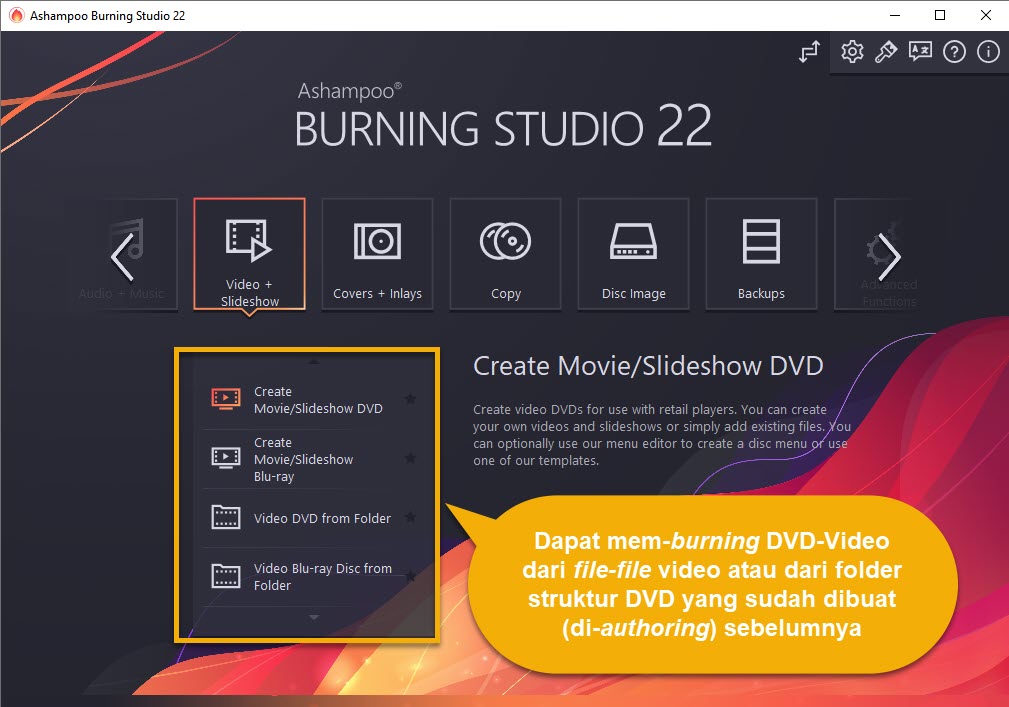

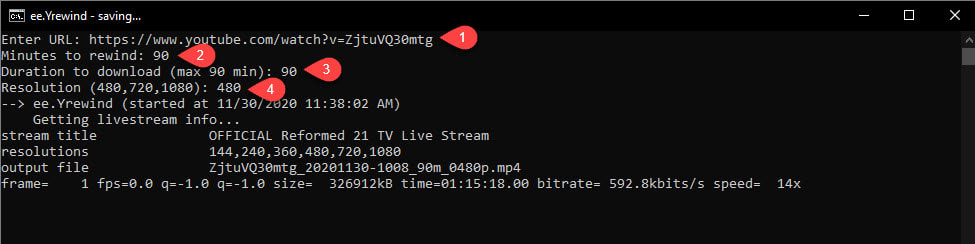
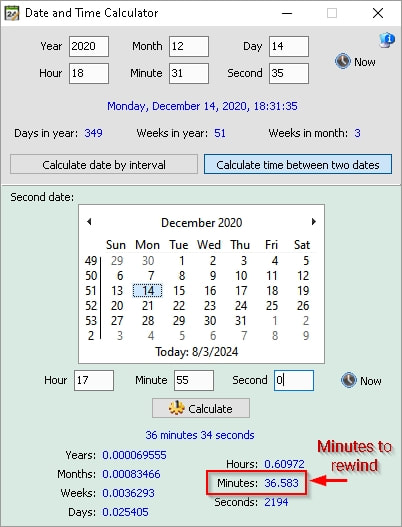

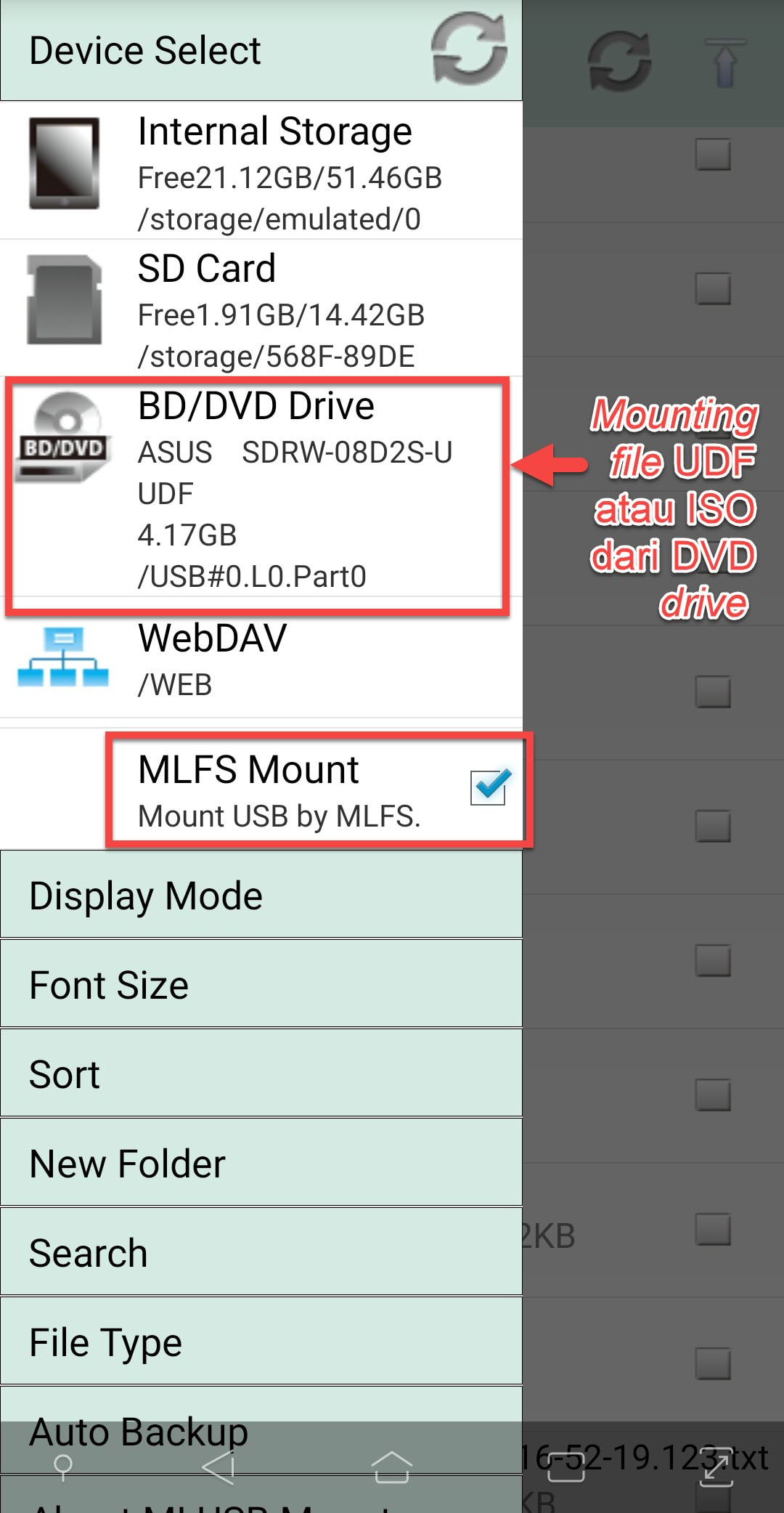
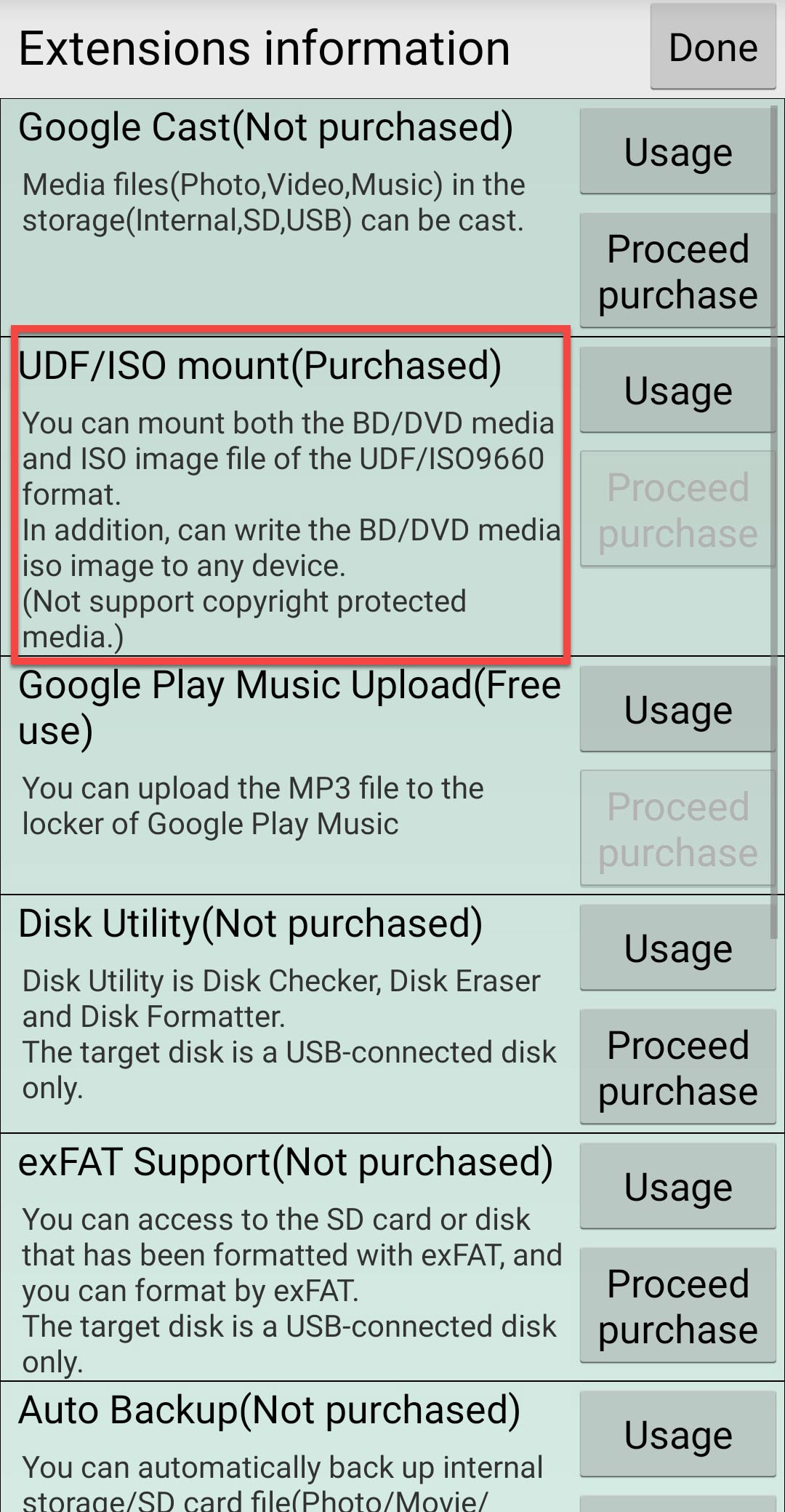
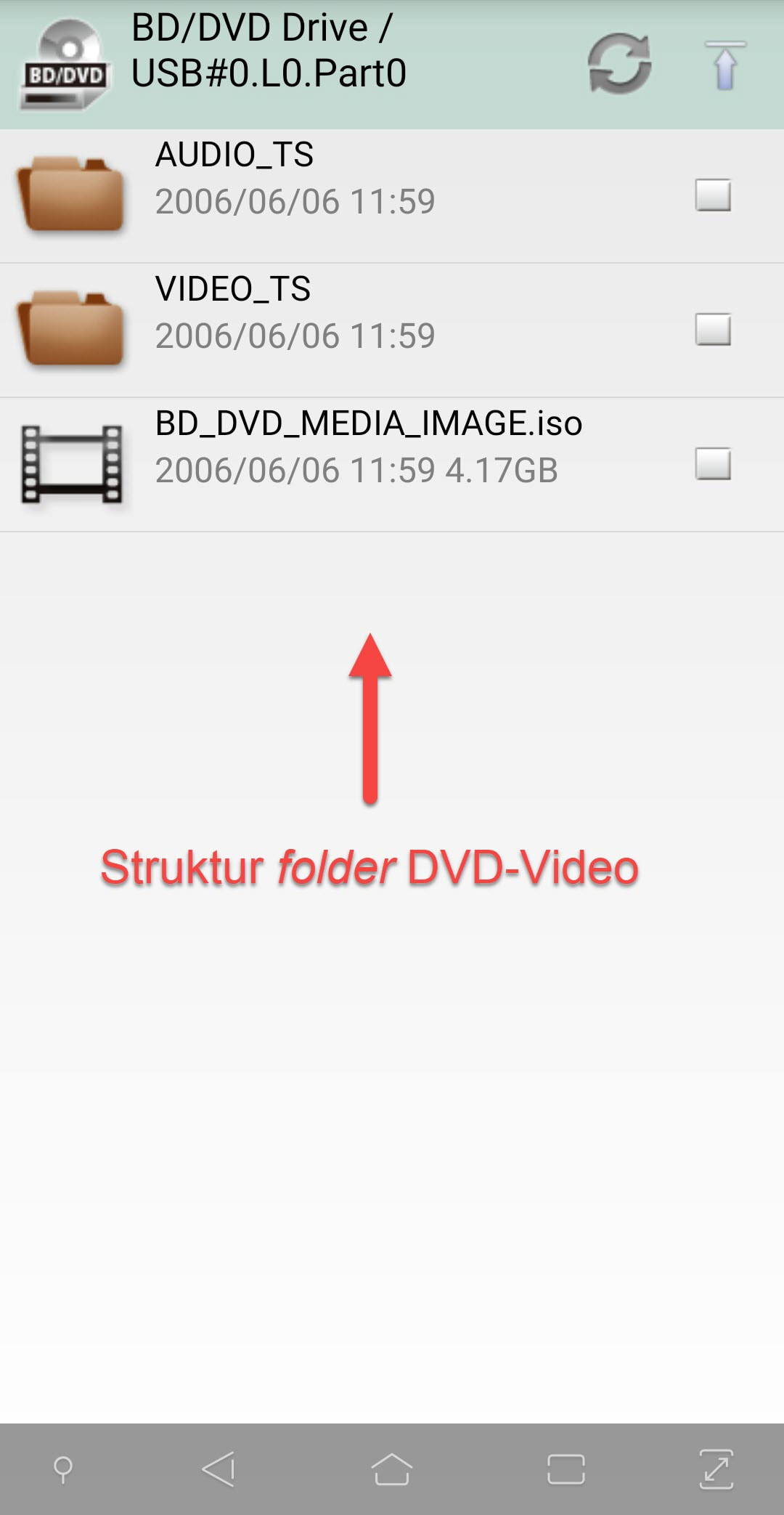

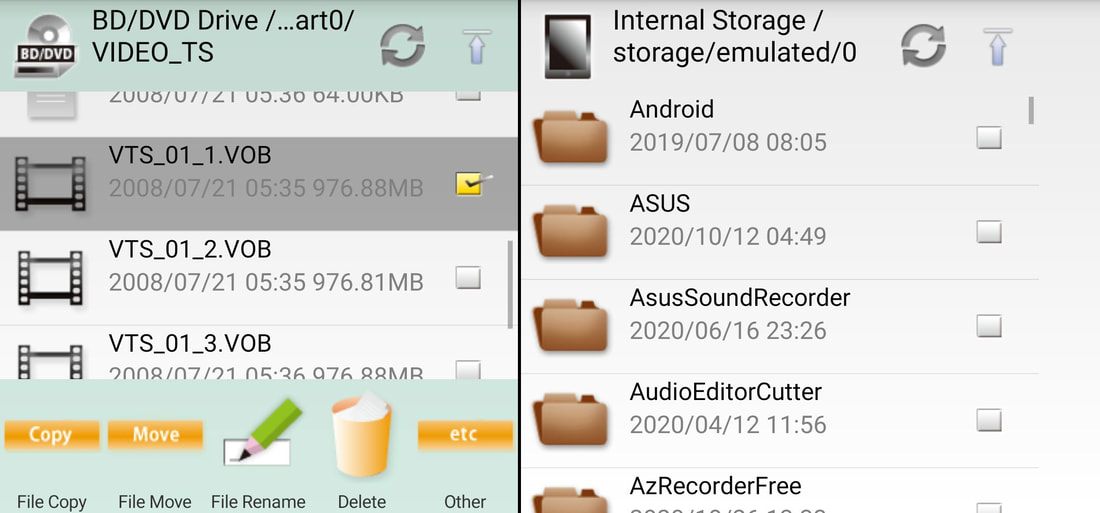
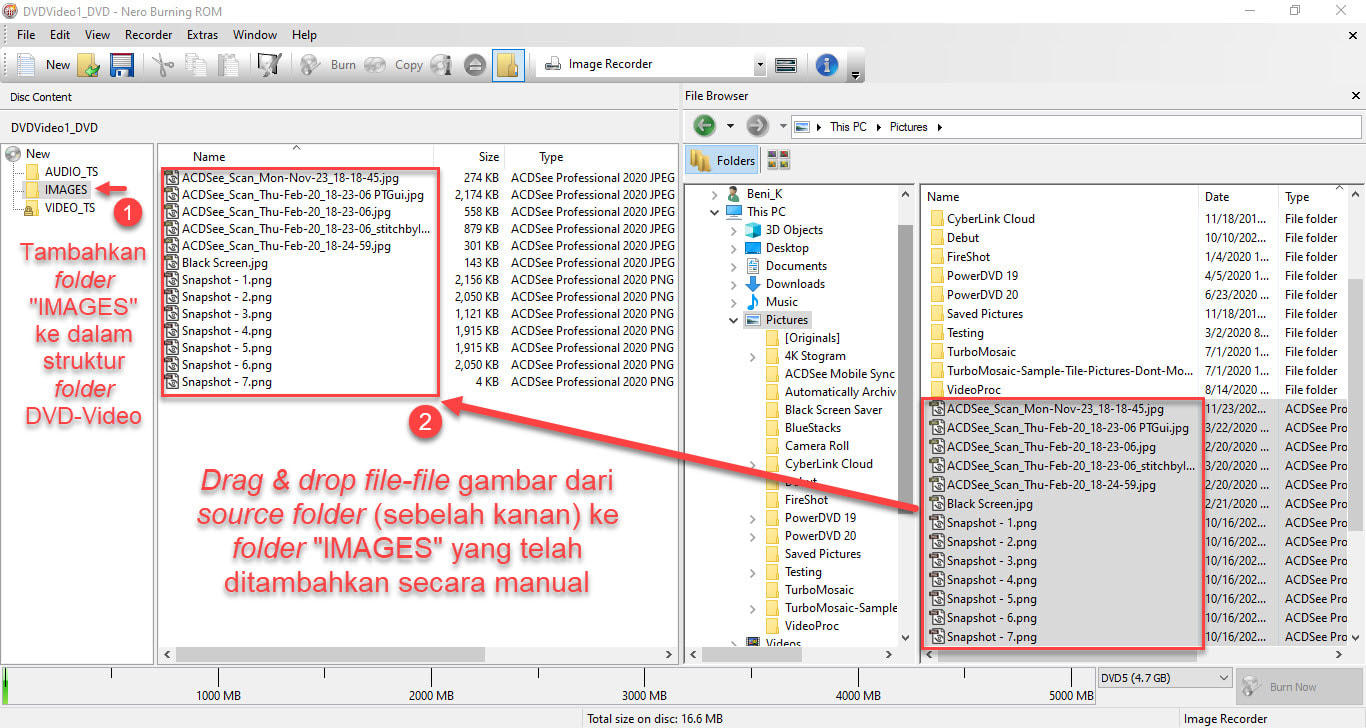
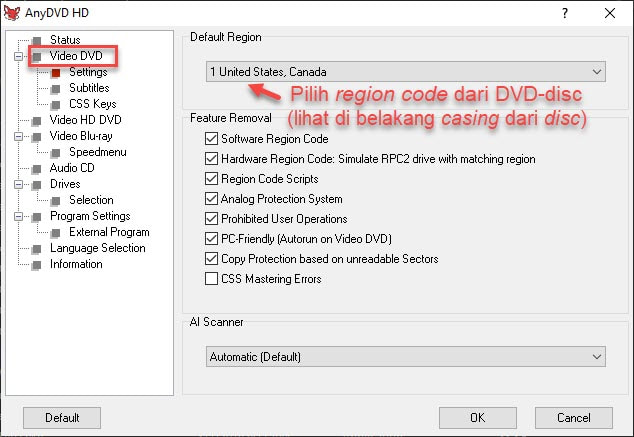
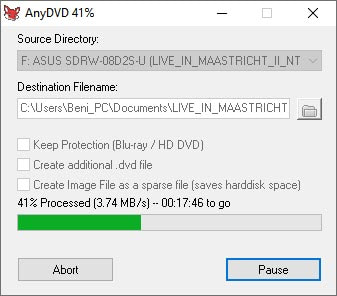
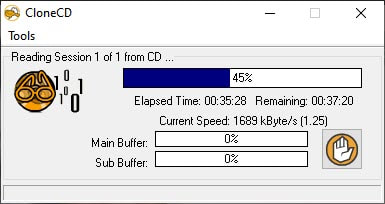
 RSS Feed
RSS Feed